Oglas
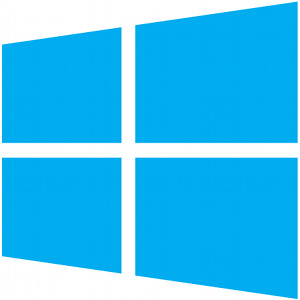 Microsoft želi da to učinite prijavite se na svoja Windows 8 računala pomoću Microsoftovog računa Kako je Microsoft pregledao korisničke račune u sustavu Windows 8Što je s korisničkim računima u sustavu Windows 8? Nije komplicirano - Microsoft želi da svi koriste internetski račun za prijavu u svoj operativni sustav desktop. Svakako, nude ekvivalent izvan mreže, ali oni ... Čitaj više . To omogućuje pristup Windows Storeu i ostalim modernim aplikacijama, ali se također koriste za sinkronizaciju postavki sustava Windows 8 - čak i nekih postavki radne površine - s Cloudom. Vaše će se postavke sinkronizirati između svih računala i tableta sa sustavom Windows 8 ili sigurnosno kopirati s vašim Microsoftovim računom kako bi stupile na snagu nakon osvježenja računala ili kupnje novog.
Microsoft želi da to učinite prijavite se na svoja Windows 8 računala pomoću Microsoftovog računa Kako je Microsoft pregledao korisničke račune u sustavu Windows 8Što je s korisničkim računima u sustavu Windows 8? Nije komplicirano - Microsoft želi da svi koriste internetski račun za prijavu u svoj operativni sustav desktop. Svakako, nude ekvivalent izvan mreže, ali oni ... Čitaj više . To omogućuje pristup Windows Storeu i ostalim modernim aplikacijama, ali se također koriste za sinkronizaciju postavki sustava Windows 8 - čak i nekih postavki radne površine - s Cloudom. Vaše će se postavke sinkronizirati između svih računala i tableta sa sustavom Windows 8 ili sigurnosno kopirati s vašim Microsoftovim računom kako bi stupile na snagu nakon osvježenja računala ili kupnje novog.
Sinkronizacija je podrazumijevano omogućena ako koristite Microsoftov račun, a nedostupna je ako koristite lokalni korisnički račun. Međutim, možete odlučiti potpuno onemogućiti sinkronizaciju ili sinkronizirati samo određene vrste postavki između vašeg računala i tableta - to ovisi o vama.
Omogućivanje i onemogućivanje sinkronizacije
Možete provjeriti je li sinkronizacija omogućena otvaranjem aplikacije za postavke računala. Da biste ga otvorili, prevucite prstom udesno ili pritisnite tipku Windows + C da biste otvorili traku Charms i odaberite Postavke. Kliknite ili dodirnite opciju Promjena postavki računala na dnu ploče postavki.

Odaberite opciju Sinkroniziraj svoje postavke da biste pogledali i prilagodili konfiguraciju sinkronizacije. Ako želite onemogućiti sinkronizaciju postavki, pomaknite postavke za sinkronizaciju na ovom klizaču na vrhu zaslona na Isključeno. Također možete onemogućiti pojedinačne vrste postavki i dopustiti sinkronizaciju samo određenih postavki.

Što Windows 8 sinkronizira
Windows 8.1 dodati će nove značajke za sinkronizaciju, ali sljedeće su značajke uključene u početnu verziju sustava Windows 8. Sve ove postavke mogu se pojedinačno omogućiti ili onemogućiti.
- Personalizacija: Ova se opcija sinkronizira postavke personalizacije za novi početni zaslon Napravite Windows 8 Sexier s tim preokretima pozadina i temaIzgleda li da je vaš sustav Windows 8 previše neugodan sa zadanim postavkama? Možete ga prilagoditi na različite načine, mijenjajući razne pozadine i boje - bilo na početnom zaslonu, zaključajte ... Čitaj više i moderno okruženje. To uključuje boje, pozadinu, sliku zaključanog zaslona i sliku računa koje odaberete. Omogućite to i morat ćete postaviti svoje moderno okruženje samo jednom - vaše će postavke djelovati na svakom računalu na koje se prijavite. Promijenite postavke na jednom računalu koje koristite i promjene će također imati učinak na ostala računala.
- Personalizacija radne površine: Ova kategorija uključuje postavke personalizacije radne površine - sve od Tema Windows radne površine koju ste odabrali Iznenađujuće teme Windows 8 koje morate vidjetiWindows je oduvijek imao aktivnu zajednicu entuzijasta koji prilagođavaju sve o njemu, uključujući i temu radne površine. Iako Microsoft to pokušava spriječiti, radna površina Windowsa 8 može se tematizirati kao Windows 7. Mi smo ... Čitaj više na vašu konfiguraciju trake zadataka.
- Lozinke: Kategorija lozinke sinkronizira zaporke koje navedete za "neke aplikacije", web stranice, mreže i HomeGroup mreže. Na primjer, ako to omogućite, morat ćete se prijaviti u mrežu HomeGroup samo jednom - ostala računala na koja se prijavite automatski će dobiti vašu lozinku za početnu skupinu i prijaviti se. Iz sigurnosnih razloga ove se postavke s računalom sinkroniziraju tek nakon što "povjerite svoje računalo", što uključuje provjeru dvofaktorske provjere na Microsoftovom web mjestu.
- Jednostavnost pristupa: Ova opcija sinkronizira postavke pristupačnosti, uključujući one za pripovjedač i povećalo.
- Jezične postavke: Ova opcija sinkronizira jezik prikaza koji odaberete za prozore, postavke tipkovnice i više. Posebno je korisno ako ne upotrebljavate zadane postavke i provodite vrijeme prilagođavajući svoje jezične mogućnosti.
- Postavke aplikacije: Kategorija postavki aplikacije uključuje "određene postavke i kupovine u aplikaciji." To se odnosi samo na moderne aplikacije i uključuje samo postavke koje razvojni programeri aplikacije odabiru za sinkronizaciju.
- preglednik: Windows sada može sinkronizirati vaše favorite, povijest i druge podatke preglednika Internet Explorer između vaših Windows 8 računala. Imajte na umu da se to odnosi samo na preglednik Internet Explorer - poput ostalih preglednika Krom Bolji preglednik s sjajnim značajkama - Google ChromeGoogle Chrome trenutno je najpopularniji preglednik na planeti. Chromeu je trebalo manje od 4 godine da poraste sa jedva 1% tržišnog udjela na mjesto na kojem se sada nalazi. Globalno gledano, više od jednog ... Čitaj više i Firefox Pregled preglednika Firefox Mini - svjež pogled poznatog preglednikaFirefox je pregledavanje preuzeo na potpuno novu razinu. Nudio je stabilan, otvoreni izvorni preglednik, više platformski preglednik s inovativnim značajkama, kao što su kartice, proširenja i pronađite dok unosite pretraživanje. Odobreno, mnoge njegove značajke nisu ... Čitaj više imaju vlastite ugrađene značajke za sinkronizaciju.
- Ostale postavke sustava Windows: Ova kategorija uključuje postavke za aplikaciju File Explorer (ranije Windows Explorer), miš postavke, "i više". Ostale su postavke koje nisu u skladu s kategorijama iznad.
Sinkronizacija se odvija automatski s više računala, poput sinkronizacije podataka između preglednika Chrome ili Firefox. Kada napravite promjenu, ta se promjena automatski prenosi na ostala računala. Kad se prijavite na novo računalo Windows će prvi put preuzeti postavke povezane s vašim Microsoftovim računom i postaviti računalo automatski.

Postoje i opcije za kontrolu sinkronizacije preko "doziranih veza". Windows 8 postavlja zadane mjere za mobilne mreže, pa će onemogućiti ovu opciju spriječite da se vaše postavke sinkroniziraju na mrežama na kojima će vam se naplaćivati količina podataka koju možete koristiti, smanjujući mobilne podatke koje koristite i eventualno uštedite novac.

Ostale Microsoft Apps sinkronizirati odvojeno
Windows 8 ima i druge značajke za sinkronizaciju koje se ne pojavljuju u programu PC Settings. Na primjer, Moderne aplikacije Koje su najbolje aplikacije za početak rada sa sustavom Windows 8? Čitaj više instalirate (ili kupite) iz Windows Store-a također su vezani za vaš Microsoftov račun, pa im možete pristupiti iz Windows Store-a na svim povezanim računalima. Popisu "Vaših aplikacija" možete pristupiti iz Windows Store-a app.

Datoteke koje pohranjujete u SkyDrive vežu se za vaš Microsoftov račun i pristupaju im se iz aplikacije Modern SkyDrive. Ako želite pristupiti vašim datotekama SkyDrive na radnoj površini, kao što biste htjeli Dropbox ili Google pogon Dropbox vs. Google Drive vs. OneDrive: Koja je pohrana u oblaku najbolja za vas?Jeste li promijenili način razmišljanja o pohrani u oblaku? Popularnim opcijama Dropboxa, Google diska i OneDrivea pridružili su se i drugi. Pomažemo vam odgovoriti koju uslugu pohrane u oblaku trebate koristiti. Čitaj više , morat ćete instalirati Aplikacija za desktop SkyDrive, koja nije uključena u sustav Windows. Imajte na umu da, budući da je ova aplikacija dostupna samo odvojeno, nema načina da sinkronizirate svoje datoteke SkyDrive u mapu na računalu na Windows RT Windows RT - Što možete i što ne možeteIzdanje Windows RT diskretno je pokrenuto prije otprilike mjesec i pol dana vodećim Microsoft tabletnim uređajem Microsoft Surface RT. Iako se vizualno ne razlikuju od sustava Windows 8, postoje neke ključne razlike u tome što ... Čitaj više - ne možete instalirati druge desktop programe na Windows RT, uključujući Microsoftov klijent SkyDrive.

Uklanjanje sinkroniziranih podataka
Microsoft Web-mjesto osobnih postavki sustava Windows 8 omogućava vam brisanje sinkroniziranih postavki. Prvo, morat ćete onemogućiti sinkronizaciju postavki na svakom Windows 8 računalu koje koristite. Zatim posjetite web mjesto i kliknite gumb Ukloni da biste izbrisali sve svoje osobne postavke iz oblaka.

Ovo je korisno ako želite obrisati svoje postavke i početi ispočetka ili ako ste završili s Windowsom 8 i želite da Microsoft zaboravi sve vaše osobne podatke.
Da biste započeli ispočetka nakon toga, morat ćete resetirati ili osvježiti računalo da biste se vratili na zadane postavke. Možete i ukloniti svoj Windows 8 korisnički račun s računala prije nego što ga ponovo dodate na računalo - ako onemogućite sinkronizaciju i izbrisali sinkronizirane podatke iz oblaka, započet ćete s čistom pločom sljedeći put kad se novi račun prijavite na novi PC.

Riječ je da će Windows Blue, također poznat kao Windows 8.1, sinkronizirati više postavki, kao što je izgled prikvačene pločice na početnom zaslonu Moderno na sve načine: Izrada vlastitih pločica za Windows 8Pločica ili ne pločica? Jedan od dijelova sustava Windows 8 koji najviše dijeli su pločice početnog zaslona. Ovi kvadratni ili pravokutni gumbi učinkovito su prečaci za pokretanje aplikacija i često prikazuju ... Čitaj više , otvaranje kartica u preglednicima Internet Explorer-a i još mnogo toga.
Jeste li primijetili nešto drugo o sinkronizaciji postavki u sustavu Windows 8? Je li vam sinkronizacija sustava Windows 8 bila pouzdana ili ste imali problema s tim? Ostavite komentar i podijelite svoja iskustva!
Chris Hoffman je tehnološki bloger i svestrani ovisnik o tehnologiji koji živi u Eugeneu, Oregon.


